Wissensdatenbank
1000 FAQ, 500 Anleitungen und Lernvideos. Hier gibt es nur Lösungen!
Diese Anleitung erklärt, wie Sie Anwendungen, PHP-Erweiterungen und Technologien (nicht abschließende Liste unten) in wenigen Klicks auf Serveur Cloud ausschließlich installieren.
Nehmen Sie diesen anderen Leitfaden zur Kenntnis, wenn Sie Informationen zu zusätzlichen Webanwendungen suchen, die auf jedem Hosting-Typ installiert werden können, einschließlich Standard-/Shared-Angebot.
PHP-Apps/Erweiterungen installieren (oder deinstallieren)…
Um die Liste der Technologien zu finden und mit deren Installation zu beginnen:
- Klicken Sie hier, um auf die Verwaltung Ihres Serveur Cloud im Infomaniak Manager zuzugreifen (Hilfe benötigen?).
- Klicken Sie direkt auf den Namen, der dem betreffenden Serveur Cloud zugeordnet ist.
- Klicken Sie auf PHP-Erweiterungen oder auf Fast Installer im linken Seitenmenü:

- Klicken Sie auf das Aktionsmenü ⋮ rechts neben der Erweiterung, die Sie im angezeigten Tableau deinstallieren möchten.
- Klicken Sie auf Deinstallieren.
- Andernfalls klicken Sie auf die blaue Schaltfläche Erweiterung installieren, um Ihre neue Installation auszuwählen:

Nicht abschließende Liste der verfügbaren Apps und Erweiterungen
AdvanceCOMPBuildEssentialelectron_devExifToolFFmpeg↗ LeitfadenGhostscriptGifsicleGraphicsMagickHAProxyImagemagick↗ LeitfadenJpegoptimlibjpeg_turbolibqrencodelibX11_xcb1MidnightCommanderMemcached↗ LeitfadenmongoDBNVM Node Version ManagerOptiPNGp7zipPDFtkPHP_APCuPHP_CLI↗ LeitfadenPHP_FPMPHP_GnuPGPHP_gRPCPHP_igbinaryPHP_IonCube↗ LeitfadenPHP_OPcachePHP_PDFPHP_PDO_ODBC↗ LeitfadenPHP_SwoolepipPngcrushPngquantRedis↗ LeitfadenRRDTool The Round Robin Database ToolRubyCompasssystemd↗ Leitfadentesseract_ocrvarnish↗ LeitfadenvirtualenvWebPxauthxpdfxvfbZSH
Diese Anleitung betrifft den Aufgabenplaner, eine Funktion, die es ermöglicht, Skripte auf Webhosting zum gewünschten Zeitpunkt und in der gewünschten Häufigkeit auszuführen, um wiederholte Aufgaben zu automatisieren.
Nehmen Sie auch diese andere Anleitung zur Kenntnis, wenn Sie Informationen über crontab (Crons über SSH) auf Cloud-Server suchen.
Auf den Aufgabenplaner (Webcron) zugreifen
Um auf das Aufgabenplanungstool zuzugreifen:
- Klicken Sie hier, um auf die Verwaltung Ihres Produkts im Infomaniak Manager (Hilfe benötigt?) zuzugreifen.
- Klicken Sie direkt auf den Namen des betreffenden Produkts.
- Klicken Sie im linken Seitenmenü auf Web.
- Klicken Sie im linken Seitenmenü auf Aufgabenplaner:

- Klicken Sie im linken Seitenmenü auf Aufgaben.
- Die bestehenden Crons und die laufenden Aufgaben werden unter den 2 Registerkarten der Seite angezeigt:

- Klicken Sie auf die Schaltfläche Aufgabe planen, um eine geplante Aufgabe zu erstellen, indem Sie insbesondere angeben, ob die URL des auszuführenden Skripts passwortgeschützt ist, ob Sie Benachrichtigungen erhalten möchten, und natürlich das gewünschte Intervall (siehe unten) usw.
- Vergewissern Sie sich, dass Sie die Aufgabe mit der Umschalttaste (Toggle Switch) aktivieren.
Minimale Intervalle

Sie können den Cron in einem Mindestintervall von planen:
- 15 Minuten mit einer gemeinsamen Hosting
- 1 Minute auf Cloud-Server
Auf den Protokoll der ausgeführten Aufgabe zugreifen
Klicken Sie auf das Aktionsmenü ⋮, das sich rechts neben dem betreffenden Element befindet, um auf die Schnellverwaltung Ihrer Aufgabe und deren Ausführungsprotokoll zuzugreifen:
Diese Anleitung erklärt, wie man auf phpMyAdmin mit einem Webhosting zugreift.
Zu phpMyAdmin zugreifen
Um auf das Webhosting im Bereich Datenbanken zuzugreifen:
- Klicken Sie hier, um auf die Verwaltung Ihres Produkts im Infomaniak Manager zuzugreifen (Hilfe benötigen?).
- Klicken Sie direkt auf den Namen, der dem betreffenden Produkt zugeordnet ist.
- Klicken Sie auf Datenbanken im linken Seitenmenü.
- Klicken Sie auf Zu phpMyAdmin verbinden:

- Der richtige Server und ein temporärer Benutzer werden automatisch ausgefüllt.
Sie können auch auf das Aktionsmenü ⋮ klicken, das sich rechts neben einem Datenbankbenutzer befindet:
- Der richtige Server wird automatisch ausgefüllt.
- Das Passwort, das Sie eingeben müssen, entspricht dem Benutzer der Datenbank (den Sie bei der Erstellung des MySQL-Benutzers ausgewählt haben neu festlegen, wenn Sie ihn vergessen haben).
Diese Anleitung erklärt, wie man Memcached verwaltet und insbesondere, wie man überprüft, ob dieses In-Memory-Caching-System auf Ihrem Serveur Cloud Managed korrekt funktioniert.
Voraussetzungen
- Memcached installieren auf Managed Cloud-Server.
Memcached-Ausführung überprüfen
Um zu überprüfen, ob Memcached ordnungsgemäß funktioniert:
Kopieren Sie den folgenden Code in eine PHP-Datei:
// connexion au serveur memcache local $fp = fsockopen("localhost", 11211); if ($fp) { // on demande les stats fwrite($fp, "stats "); while (!feof($fp)) { $buf = rtrim(fgets($fp)); if (preg_match('/^STAT curr_items ([0-9]+)$/', $buf, $matches)) { // le nombre d'items stockes print $matches[1] . PHP_EOL; } elseif (preg_match('/(END|ERROR)/', $buf)) { // fin des stats break; } } fclose($fp); } else { print "Error: cannot connect to local memcached server: $!" . PHP_EOL; }- Laden Sie die PHP-Datei auf Ihre Hosting hoch.
- Führen Sie die PHP-Datei aus.
Das Skript gibt die Anzahl der im Speicher des Servers zwischengespeicherten Elemente zurück.
Memcached auf… aktivieren
… Prestashop
Die native Integration von Memcached in die Prestashop-Anwendung vereinfacht deren Konfiguration. Um sie zu aktivieren:
- Geben Sie Ihren Prestashop-Administrationsbereich ein.
- Gehen Sie zum Reiter Erweiterte Einstellungen.
- Wählen Sie Leistung.
- Wählen Sie Ja im Dropdown-Menü unter Cache verwenden im Abschnitt Caching.
- Wählen Sie CacheMemcached.
- Fügen Sie einen Server hinzu, indem Sie die erforderlichen Informationen angeben, wie
- die IP-Adresse:
127.0.0.1 - der Port:
11211 - das Gewicht:
1
- die IP-Adresse:
Sie können die Informationen überprüfen, indem Sie auf die Schaltfläche "Server testen" klicken, bevor Sie sie unten im Abschnitt "Caching" speichern.
Sobald dieser Schritt abgeschlossen ist, ist Ihre PrestaShop-Anwendung bereit, Memcached zu verwenden, um bestimmte API-Aufrufe, Datenbankabfragen und Objekte zu cachen.
Dieser Leitfaden behandelt IP-Adressen, die…
- …den Websites/Hostings/Servern zugewiesen werden, dynamische oder statische, geteilte oder dedizierte IP-Adressen,
- …die Ihnen von Ihrem Internetdienstanbieter (ISP) bei der Einrichtung einer Internetverbindung zu Ihrem Infomaniak-Produkt zugewiesen werden.
Vorwort
- Eine dedizierte oder statische IP-Adresse für eine Website ist eine permanente IP-Adresse, die ihr speziell zugewiesen wird.
- Im Gegensatz zu einer geteilten IP-Adresse, die von mehreren Websites verwendet wird, garantiert eine dedizierte IP-Adresse, dass nur diese Plattform mit dieser Adresse verbunden ist.
- Dedizierte IP-Adressen für Websites werden häufig in Fällen verwendet, in denen Stabilität, Anpassung und Sicherheit wichtig sind, wie z.B. bei der Server-Hosting, der Firewall-Konfiguration oder der Aktivierung von SSL-Zertifikaten (auch wenn es möglich ist, ein SSL-Zertifikat ohne dedizierte IP-Adresse zu installieren).
- Hier sind die Hauptvorteile:
- Die Konfiguration eines PTR-Eintrags oder Reverse DNS auf dedizierten IP-Adressen ist besonders nützlich für die Installation eines Mailservers, da einige E-Mail-Anbieter die PTR-Aufzeichnung überprüfen, bevor sie E-Mails von einem Server akzeptieren.
- Bessere Stabilität der Verbindung.
- Reduzierung des Risikos eines schlechten Rufs, der mit Websites verbunden ist, die dieselbe IP-Adresse teilen.
- Einfache Konfiguration bestimmter technischer Aspekte.
- Eine dedizierte IP kann die Suchmaschinenoptimierung einer Website verbessern (obwohl es unter SEO-Spezialisten unterschiedliche Meinungen gibt).
- Achtung: Infomaniak ermöglicht keinen Zugriff auf Websites über HTTP(S) über IP-Adressen (dediziert) auf verwalteten Servern; Sie müssen einen Domainnamen verwenden, der auf die IP zeigt (oder die Vorschau-URL verwenden).
Eine dedizierte IP zur Website hinzufügen
Um eine dedizierte IP zu Ihrer Website hinzuzufügen, lesen Sie diesen Leitfaden.
Falls Sie Probleme haben, wenn Sie den Webverkehr zu einem bestimmten Port leiten, lesen Sie diesen anderen Leitfaden.
Sperrung der IP-Adresse (Internetverbindung)
Wenn Sie nicht mehr auf…
- … alle Ihre E-Mail-Adressen zugreifen können, die Sie bei Infomaniak besitzen (die normalerweise gut funktionieren) und dies mit einem E-Mail-Client von einem einzigen und demselben Internetnetzwerk aus (d.h. von derselben IP-Adresse, die Ihnen von Ihrem ISP bereitgestellt wird)…
… oder wenn Sie leider diese Art von Operation durchgeführt haben:
- Wiederholte fehlgeschlagene Verbindungsversuche per FTP, SSH oder an Zugangspunkten wie dem WordPress-Login…
- Anfragen, die zu viele Fehler zurückgeben wie Massen von 403-Fehlern…
… kann Ihr Zugriff auf die Infomaniak-Server aufgrund der Sperrung der IP-Adresse (BanIP / IP-Ban) Ihrer Internetverbindung gesperrt werden.
Um die Situation zu entsperren, kontaktieren Sie den Infomaniak-Support per E-Mail und geben Sie die betroffene Domain und vor allem Ihre betroffene öffentliche IP-Adresse an.
Endgültige Freigabe (IP auf Whitelist)
Mit einem Cloud-Server, können Sie zusätzlich die betroffene IP-Adresse dauerhaft freigeben, damit die Sperre nie wieder auftritt, unabhängig von der Situation. Dazu müssen Sie:
- Eine dedizierte IP haben, die mit Ihrem Cloud-Server verbunden ist.
- Sich bewusst sein, dass Infomaniak keine potenziellen Angriffe von dieser IP mehr blockiert; Angriffe oder bösartige Zugriffsversuche von dieser Adresse werden nicht mehr automatisch durch die Sicherheitsysteme blockiert.
- Per E-Mail und von einer Kontaktadresse, die mit dem Konto (Eigentümer oder Administrator) verbunden ist, bestätigen, dass Sie die volle Verantwortung im Falle eines Angriffs von dieser IP verstehen und akzeptieren.
Diese Anleitung erklärt, wozu die Option "MySQL-Präfix" in den Parametern einer Website dient und welche Auswirkungen sie auf die Funktionsweise Ihrer Webanwendungen (CMS) und PHP-Skripte hat.
Vorwort
- Wenn die Option "MySQL-Präfix" für eine Website aktiviert ist, müssen Sie den Präfix "
wxyz_" nicht mehr vor den Namen und die Benutzer Ihrer MySQL-Datenbanken hinzufügen. - Ein PHP-Skript kann sich somit mit dem Benutzer "monuser" und einer Datenbank "mabase" mit MySQL verbinden, und der Zugriff erfolgt automatisch mit dem Benutzer "wxyz_monuser" und der Datenbank "wxyz_mabase".
- ⚠ Wenn Sie eine Migration von einem alten Infomaniak-Angebot durchführen:
- Nach der Migration einer Website von der alten Konsole ist die Option "MySQL-Präfix" standardmäßig aktiviert, um die Verbindung Ihrer Webanwendungen (WordPress, Joomla, Drupal usw.) und PHP-Skripte mit Ihren MySQL-Datenbanken automatisch aufrechtzuerhalten.
- Um die ordnungsgemäße Funktion Ihrer Websites im Falle einer Migration Ihres Hostings auf einen anderen Server sicherzustellen, wird dringend empfohlen, diese Funktion zu deaktivieren und die damit verbundenen Anpassungen vorzunehmen.
MySQL-Präfix-Option verwalten
Weiter mit Umgebungsvariablen
Es ist möglich, Umgebungsvariablen direkt über den Manager für Ihre gesamte Website zu konfigurieren:
- Hier klicken, um auf die Verwaltung Ihres Produkts im Infomaniak Manager zuzugreifen (Hilfe benötigt?).
- Klicken Sie direkt auf den Namen des betreffenden Produkts:
- Klicken Sie auf Verwalten unter Erweiterte Einstellungen:

- Klicken Sie auf die Registerkarte PHP / Apache.
- Schalten Sie den Umschalter (toggle switch) MySQL-Präfix ein oder aus:
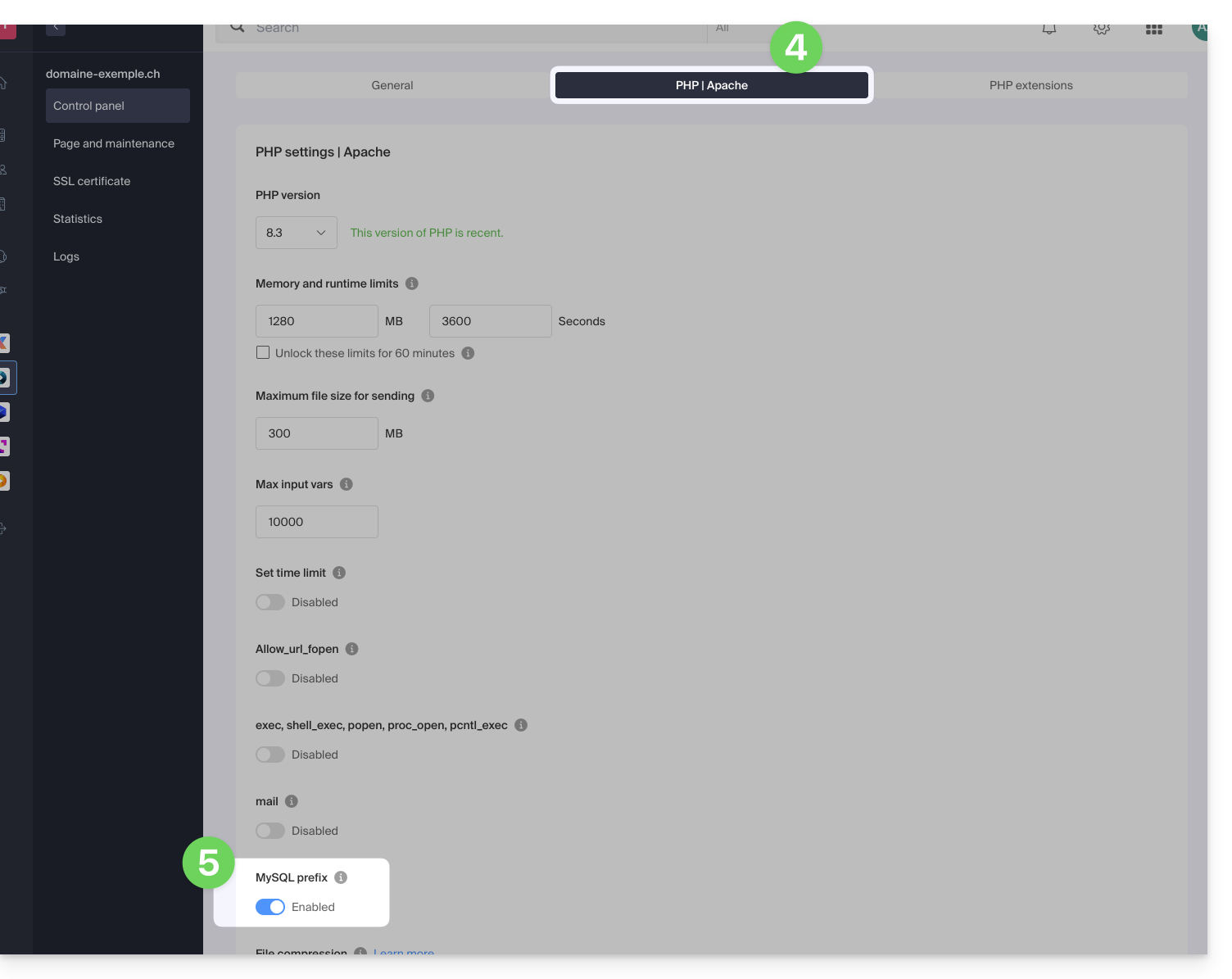
- Klicken Sie auf die Schaltfläche Speichern unten auf der Seite.
- Führen Sie die notwendigen Anpassungen in den Konfigurationsdateien Ihrer Webanwendungen und PHP-Skripte durch…
Auswirkungen und durchzuführende Anpassungen
Nach der Deaktivierung der Option MySQL-Präfix für eine Website können einige PHP-Skripte oder CMS möglicherweise nicht mehr funktionieren. Um die Verbindung zu Ihren Datenbanken wiederherzustellen, müssen Sie die folgenden Informationen in der (den) Konfigurationsdatei(en) der betroffenen Skripte unbedingt aktualisieren:
- Der Name der MySQL-Datenbank: Sie müssen den Präfix Ihres Servers hinzufügen
- vorher:
mabase - nachher:
wxyz_mabase
- vorher:
- Der Benutzer der MySQL-Datenbank: Sie müssen den Präfix Ihres Servers hinzufügen
- vorher:
monuser - nachher:
wxyz_monuser
- vorher:
Diese Anleitung bezieht sich auf MySQL/MariaDB und insbesondere auf die Index- und Abfrageanalysen mit den Webhosting.
Slowlog für lange Abfragen
Der MySQL-Slowlog ist auf allen MySQL-Servern aktiviert und fasst die Abfragen zusammen, die länger als 5 Sekunden* dauern. Wenn Ihre Abfragen gut strukturiert sind, werden Sie diese Dateien nie sehen. Andernfalls sollten Sie regelmäßig überprüfen, um eventuelle Fehler zu beheben und somit die ordnungsgemäße Funktion Ihrer Website zu gewährleisten.
Kontaktieren Sie den Infomaniak-Support schriftlich, um diese zu erhalten (außer für die alten Hostings v1, die direkt über den FTP-Manager ein Level über /web im Verzeichnis /logs einsehbar sind).
Und die Logs?
Kein MySQL-Log wird erstellt (außer den Slowlogs), da die MySQL-Server die Last von Millionen gleichzeitig zu speichernden Logs absolut nicht bewältigen könnten. Bei Bedarf kann Infomaniak dieses MySQL-Log für 5 Minuten aktivieren, damit Sie es mit EXPLAIN analysieren und die nützlichen Indizes ermitteln können. Wenden Sie sich dazu schriftlich an den Infomaniak-Support.
* verstrichene Zeit. Und was die Sperren betrifft, bringt die Dokumentation folgende Präzisierung: "Die Zeit zum Erlangen der anfänglichen Sperren wird nicht als Ausführungszeit gezählt."
Diese Anleitung erklärt, wie Sie das Passwort eines FTP- oder FTP/SSH-Kontos für die Website Ihres Webhostings bei Infomaniak ändern.
Passwort eines bestehenden FTP-Benutzers ändern
Um auf die Website auf einem Webhosting zuzugreifen und die FTP-Zugänge zu ändern:
- Hier klicken, um auf die Verwaltung Ihres Produkts im Infomaniak Manager zuzugreifen (Hilfe benötigt?).
- Klicken Sie direkt auf den Namen des betreffenden Produkts.
- Klicken Sie im linken Seitenmenü auf FTP/SSH.
- Klicken Sie im angezeigten Tabellenfeld auf das Aktionsmenü ⋮ rechts neben dem betreffenden Benutzer.
- Klicken Sie auf Bearbeiten:

- Geben Sie direkt das neue Passwort ein, das bei Ihren FTP- oder SSH-Zugängen verwendet wird.
- Wenn nötig, können Sie ein starkes Passwort generieren.
- Bestätigen Sie die Änderungen:

Diese Anleitung hilft Ihnen, einen möglichen Fehler 530 zu beheben, indem Sie die Anzahl der gleichzeitigen FTP-Verbindungen zu den Webhostings reduzieren.
Fehler 530 beheben
Die Anzahl der gleichzeitigen FTP-Verbindungen, die zu einem FTP-Speicherplatz eines Hostings hergestellt werden können, ist auf 25 begrenzt.
Die Fehlermeldung 530 Sorry, the maximum number of clients (25) for this user are already connected erscheint in der Regel nach mehreren gleichzeitigen Verbindungen mit einem FTP-Programm/FTP-Client, das/die die Trennungen nicht korrekt verwaltet oder versucht, mehrere Verbindungen gleichzeitig zu öffnen, um die Downloadgeschwindigkeit zu erhöhen.
Sobald Sie diesen Fehler erhalten haben, müssen Sie das FTP-Programm schließen und 30 Minuten warten, damit der Server die aktiven Verbindungen trennt und Sie sich erneut verbinden können.
Sie können auch einen neuen FTP-Benutzer erstellen und sich damit verbinden.
Um diese Situation mit FileZilla zu vermeiden, gehen Sie zu Bearbeiten -> Einstellungen und dann zum Reiter Übertragungen und stellen Sie die Anzahl der gleichzeitigen Übertragungen auf 2 ein.
Es wird empfohlen, den FTP-Dateimanager zu verwenden.
Dieser Leitfaden erklärt, wie Sie ein Alias-Domain von einem Webhosting von Infomaniak löschen. Der Hauptdomainname der Website ist dann nicht mehr mit einem anderen Domainnamen verknüpft.
Dadurch können Sie beispielsweise später ein neues Webhosting oder eine separate Website für den so gelösten Domainnamen erstellen.
Voraussetzungen
- Den Synonym-Domainnamen vom Hauptdomainnamen getrennt haben, falls zuvor eine Verbindung bestand.
Alias-Domain entfernen
Um einen Alias-Domainnamen von Ihrer Website zu entfernen:
- Hier klicken, um auf die Verwaltung Ihres Produkts im Infomaniak Manager zuzugreifen (Hilfe benötigt?).
- Klicken Sie direkt auf den Namen, der dem betreffenden Produkt zugewiesen ist:

- Klicken Sie dann auf den Pfeil , um den Abschnitt Domains dieser Website zu erweitern.
- Klicken Sie auf das Aktionsmenü ⋮ rechts neben dem zu entfernenden Domainnamen.
- Wählen Sie Lösen:

- Bestätigen Sie die Löschung des Alias.
Dieser Leitfaden erklärt, wie Sie das für die Speicherung Ihrer Daten vorgesehene Volumen auf einem VPS Cloud Linux/Unix formatieren und dann einbinden.
Namensgebung der Festplatten und Partitionen
VPS Cloud werden mit zwei Volumen angeboten:
- 1 Volumen für das Betriebssystem Ihrer Wahl
- 1 Volumen für die Speicherung Ihrer Daten
Das Volumen für die Datenspeicherung muss vom Kunden formatiert und dann eingebunden werden.
In Linux-Systemen werden Festplatten und Partitionen durch Namen referenziert, die je nach Linux-Distribution variieren, wie z.B.:
/dev/sda,/dev/sdb, …/dev/vda,/dev/vdb, …/dev/sda1,/dev/sda2, …
Diese Namen sind nicht statisch und können sich je nach verschiedenen Faktoren ändern, wie z.B. dem verwendeten Treiber (z.B. virtio-scsi oder virtio-blk) oder Kernel- und udev-Updates.
Aus diesem Grund wird empfohlen, die UUID (Universal Unique Identifier - siehe unten) einer Partition anstelle ihres Namens in der Systemdatei für das Dateisystem (/etc/fstab) zu verwenden.
Formatierung des Speichervolumens
Wenn Sie sich z.B. für XFS entscheiden, müssen Sie die entsprechenden Tools installieren (falls sie nicht bereits vorhanden sind):
sudo apt install xfsprogsDann das Volumen mit den folgenden SSH-Befehlen formatieren:
sudo mkfs.xfs -f /dev/[device]Und wenn Sie sich für EXT4 entscheiden:
sudo mkfs.ext4 /dev/[device]Wenn nötig, kann das Volumen mit einem anderen von Ihrer Distribution unterstützten Dateisystem formatiert werden.
Einbindung des Speichervolumens
Achtung: Wenn Sie Ihr Datenvolumen in /home einbinden, können Sie sich nach einem Neustart nicht mehr über Ihren privaten Schlüssel mit Ihrem Server verbinden (da SSH die Schlüssel im Verzeichnis .ssh im Home-Verzeichnis (Home-Verzeichnis) des Benutzers sucht und die Schlüssel verloren gehen, wenn das Datenvolumen in diesem Verzeichnis eingebunden ist). Daher ist es notwendig, die zu speichernden Daten im Voraus zu kopieren. Hilfe zur SSH-Verbindung
Zum Beispiel als root:
mkdir /mnt/home
mount /dev/[device] /mnt/home
rsync -rlptgoDHAX /home/ /mnt/home/
umount /mnt/home
mount /dev/[device] /home
rmdir /mnt/homeDas macht es in der Reihenfolge:
- ein temporäres Verzeichnis erstellen
- das Volume auf das temporäre Verzeichnis einbinden
- den Inhalt des ursprünglichen Verzeichnisses
/homean die Wurzel des Volumes kopieren, wobei die Rechte, der Besitzer, die Gruppe usw. beibehalten werden (Achtung, möglicherweise muss das Paketrsyncinstalliert werden, je nach gewählter Linux-Distribution) - das Volume vom temporären Verzeichnis ausbinden
- das Volume auf das Verzeichnis
/homeeinbinden - das temporäre Verzeichnis löschen
Auf diese Weise sollten Sie in der Lage sein, das Volume auf /home einzubinden, während die anfängliche Konfiguration beibehalten wird. Es wird jedoch empfohlen, immer ein Passwort für root festzulegen, um die Kontrolle im Falle eines Fehlers nicht zu verlieren. Das Passwort kann später entfernt werden.
Alternative Lösung: Nicht in /home einbinden...
Dies ist ein Standardort zum Einbinden des Datenvolumens, da Benutzer normalerweise in /home arbeiten und insbesondere ihre Daten dort speichern. Ein Benutzer ohne besondere Rechte wird normalerweise auf sein Verzeichnis /home/user beschränkt. Es ist möglich, ein anderes Standardverzeichnis für einen Benutzer anzugeben (aber die Konfiguration ist dann nicht mehr "standardmäßig").
Andere alternative Lösung: Automatisches Einbinden des Volumes beim Starten...
Ein Mount übersteht tatsächlich keinen Neustart. Wenn Sie die Änderung dauerhaft machen möchten, können Sie Ihr Volume zur Datei /etc/fstab hinzufügen (Debian-Dokumentation dazu) zum Beispiel:
/dev/md0 / ext4 errors=remount-ro 0 1
UUID=181A-4B53 /boot/efi vfat errors=remount-ro,nofail 0 0
UUID=181B-AED3 /boot/efi2 vfat errors=remount-ro,nofail 0 0
UUID=[UUID1] /srv/node/sda xfs noatime,nodiratime,nofail,logbufs=8 0 0
UUID=[UUID2] /srv/node/sdb xfs noatime,nodiratime,nofail,logbufs=8 0 0Nach dem Formatieren der Festplatte, die UUID finden und in die fstab einfügen.
UUID einer Partition abrufen
Um die UUID einer Partition nach dem Formatieren abzurufen, verwenden Sie den Befehl blkid. Dieser Befehl zeigt die UUID sowie andere Informationen zu allen vom System erkannten Partitionen an.
UUID in fstab hinzufügen
Sobald Sie die UUID der Partition, die Sie beim Starten automatisch einbinden möchten, erhalten haben, können Sie sie zu Ihrer Datei fstab hinzufügen. Öffnen Sie dazu die Datei fstab mit einem Texteditor in der Befehlszeile (z.B. nano oder vi) und fügen Sie eine neue Zeile für Ihre Partition hinzu, indem Sie das obige Beispiel als Vorlage verwenden. Ersetzen Sie [device], [UUID1] und [UUID2] durch die für Ihre Konfiguration geeigneten Werte.
Dieser Leitfaden erklärt, wie Sie ein Webhosting von MySQL auf MariaDB migrieren.
Vorwort
- MariaDB ist eine verbesserte Version von MySQL mit vielen integrierten leistungsstarken Funktionen und zahlreichen Verbesserungen in Bezug auf Nutzung, Sicherheit und Leistung:
- MariaDB verfügt über einen größeren Verbindungs-Pool, der bis zu 200.000 Verbindungen unterstützt, während MySQL einen kleineren Verbindungs-Pool hat.
- Beim Vergleich der Leistung von MariaDB und MySQL stellt man fest, dass die Replikation in MariaDB schneller und in MySQL langsamer ist; MariaDB ist insgesamt schneller als MySQL.
- MariaDB ist Open Source, während MySQL in seiner Enterprise-Ausgabe proprietären Code verwendet.
MariaDB anstelle von MySQL verwenden
Das Update auf MariaDB ist irreversibel und alle Websites, die sich auf Ihrem Hosting befinden, werden anschließend mit dieser Version von MariaDB funktionieren. Überprüfen Sie die Kompatibilität Ihrer Skripte, bevor Sie fortfahren.
Um ein Webhosting auf MariaDB zu migrieren:
- Klicken Sie hier, um auf die Verwaltung Ihres Produkts im Infomaniak Manager zuzugreifen (Hilfe benötigt?).
- Klicken Sie direkt auf den Namen, der dem betreffenden Produkt zugewiesen ist.
- Klicken Sie im linken Seitenmenü auf Datenbanken.
- Klicken Sie auf den Link Zu MariaDB migrieren.
Um einen Cloud-Server zu migrieren, nehmen Sie sich diesen anderen Leitfaden zur Migration zu einer neuen Generation von Cloud-Servern zur Kenntnis.
Die Verbindung zu einer entfernten Oracle-Datenbank ist mit Shared-Hosting und Shared-Servern nicht verfügbar.
Sie können beispielsweise OCI8 für PHP auf VPS Cloud / VPS Lite installieren.
Diese Anleitung bezieht sich auf Django, ein Open-Source-Webentwicklungs-Framework in Python.
Installation von Django
Es ist möglich, Django auf Web-Angeboten wie den VPS Cloud / VPS Lite zu installieren: Entdecken Sie die verschiedenen Webhosting-Angebote von Infomaniak.
Diese Anleitung erklärt, wie man eine Webhosting (Typ: Shared) auf einen eigenen Cloud-Server verschiebt und dabei alle Daten, Websites, Datenbanken usw. übernimmt.
Vorwort
- Wenn Sie bereits einen Cloud Server haben, gehen Sie direkt zu Schritt 2 dieses Leitfadens.
- Um einen Webhosting von einem Cloud Server zu einem anderen Cloud Server zu migrieren, lesen Sie diesen anderen Leitfaden.
- Um einen Webhosting von einem Cloud Server zu einem Webhosting (Shared) zu migrieren, lesen Sie diesen anderen Leitfaden; beachten Sie, dass dies ein Vorgang ist, den Sie manuell durchführen müssen.
1. Einen Cloud Server bestellen
Dazu:
- Klicken Sie hier, um auf die Verwaltung der Serveurs Cloud im Manager Infomaniak zuzugreifen (Hilfe benötigt?).
- Klicken Sie auf Bestellen, wählen Sie einen Managed Cloud Server und folgen Sie dem Assistenten, um die Bestellung abzuschliessen:

2. Die Webhosting auf den Serveur Cloud migrieren
Sobald der Serveur Cloud in Betrieb ist:
- Klicken Sie hier, um auf die Verwaltung Ihres Produkts im Infomaniak Manager zuzugreifen (Hilfe benötigt?).
- Klicken Sie auf das Aktionsmenü ⋮, das sich rechts neben dem betreffenden Element befindet.
- Klicken Sie auf Angebot ändern:
- Wählen Sie das kostenlose Übertragungsangebot aus.
- Wählen Sie den Cloud Server aus, auf den Sie Ihre Hosting-Dienste migrieren möchten:

- Klicken Sie auf die Schaltfläche Weiter unten auf der Seite und beenden Sie das Verfahren vollständig.
- Warten Sie während der Migration des Hostings, es wird zu einer Unterbrechung des Dienstes kommen.
- Zu beachten:
- Die Namen der Datenbanken und der Datenbankbenutzer werden beibehalten.
- Die FTP-Konten werden mit denselben Namen beibehalten, aber der Host-Server ändert sich zu einer Adresse vom Typ
xxxx.ftp.infomaniak.com. - Die IP-Adressen der Websites ändern sich, außer bei dedizierten IP-Adressen.
Dieser Leitfaden erklärt, wie Sie die Apache-Logs des Webhostings einsehen und herunterladen können, die insbesondere zur Behebung von PHP-Skripten oder bestimmten Programmierfehlern nützlich sind.
Vorwort
- Infomaniak speichert die letzten 500 Fehler- oder Zugriffsanzeigen für eine maximale Aufbewahrungsdauer von 10 Tagen.
- Es ist unmöglich eine vorherige Suche durchzuführen, selbst auf Anfrage.
- Sie können diese Protokolle auch über FTP auf dem Server im Ordner
/ik-logsfinden.
Zugriff auf Zugriffs- und Fehlerprotokolle
Um diese Protokolle anzuzeigen:
- Klicken Sie hier, um auf die Verwaltung Ihres Produkts im Infomaniak Manager zuzugreifen (Hilfe benötigt?).
- Klicken Sie direkt auf den Namen des betreffenden Produkts.
- Klicken Sie im linken Seitenpanel auf Protokolle.
- Klicken Sie auf Fehler oder Zugriff, um das Fehlerprotokoll oder Zugriffsprotokoll anzuzeigen.
- Wählen Sie gegebenenfalls einen Zeitraum aus.
- Klicken Sie auf das Symbol, um die Details anzuzeigen.
- Klicken Sie auf Per E-Mail senden, um sofort alle Einträge per E-Mail an Ihre Benutzeradresse zu erhalten.
- Klicken Sie, um die Daten im Format
.logzu exportieren: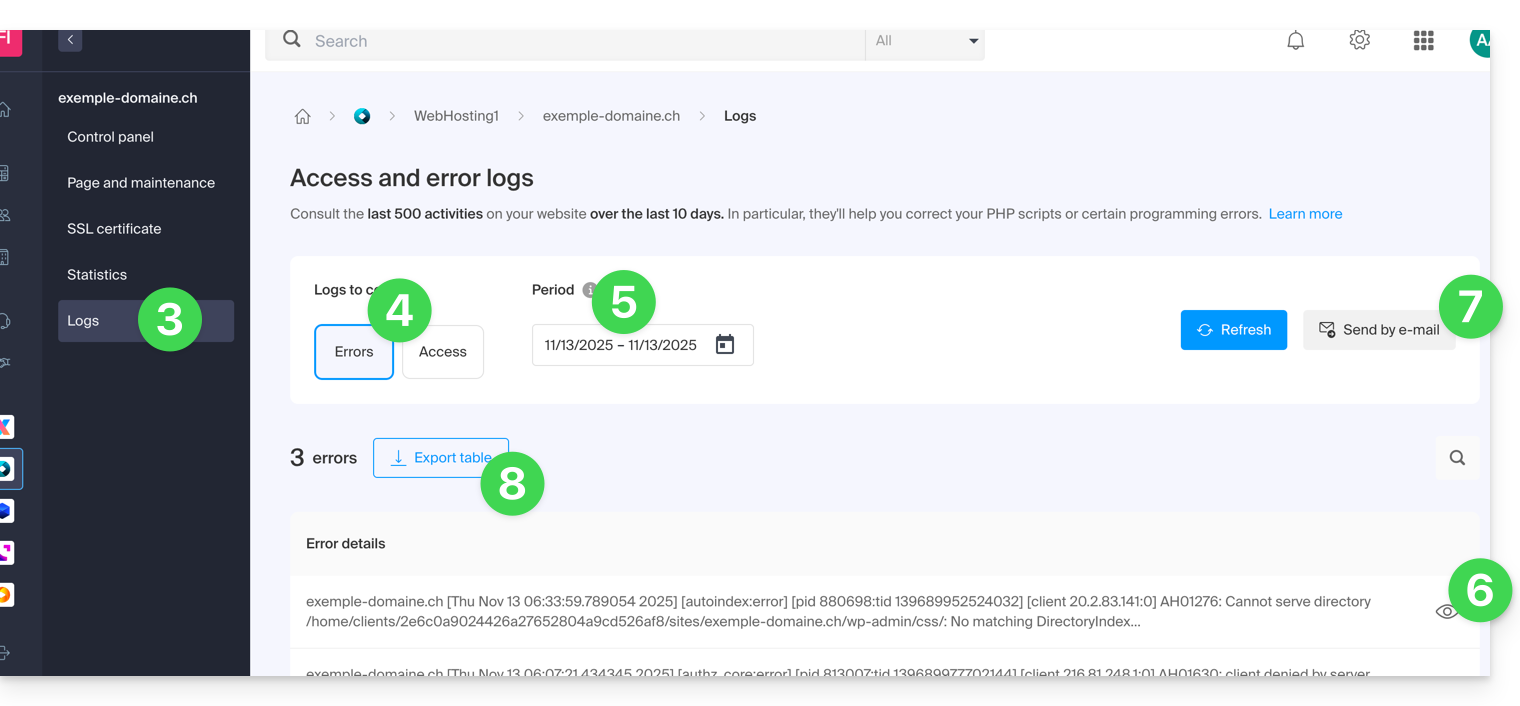
Identifizieren Sie die aktivsten IP-Adressen in den Zugriffsprotokollen
Dazu melden Sie sich per SSH auf dem Server an (Hilfe benötigt?).
Der in SSH auszuführende Befehl lautet:
cat ik-logs/access.log | awk '{ print $2}' | sort -n | uniq -c | sort -n | tail -n 20Diese Anleitung erklärt, wie Sie eine dedizierte IP für eine Website bestellen, verknüpfen oder entfernen.
Verwalten Sie dedizierte IP-Adressen auf einer Hosting.
Eine oder mehrere erste dedizierte IP-Adressen bestellen
Dazu:
- Klicken Sie hier, um auf die Verwaltung Ihres Produkts im Manager Infomaniak zuzugreifen (Hilfe benötigen?).
- Klicken Sie direkt auf den Namen, der dem betreffenden Produkt zugeordnet ist.
- Klicken Sie auf Web im linken Seitenmenü.
- Klicken Sie auf Dedizierte IPs im linken Seitenmenü.
- Klicken Sie auf die Schaltfläche, um eine oder mehrere IP-Adressen zu bestellen:

Eine oder mehrere zusätzliche dedizierte IP-Adressen bestellen
Dazu:
- Klicken Sie hier, um auf die Verwaltung Ihres Produkts im Manager Infomaniak zuzugreifen (Hilfe benötigen?).
- Klicken Sie direkt auf den Namen, der dem betreffenden Produkt zugeordnet ist.
- Klicken Sie auf Web im linken Seitenmenü.
- Klicken Sie auf Dedizierte IPs im linken Seitenmenü.
- Klicken Sie auf Bestellen :

Eine dedizierte IP-Adresse mit einer Website auf einem Hosting verbinden
Sobald die IP bestellt und bezahlt ist, nehmen Sie sich die Voraussetzungen unten zur Kenntnis, da der Wechsel zu einer dedizierten IP-Adresse für eine Website zu einer vorübergehenden Unterbrechung führen kann, insbesondere bei Vorhandensein eines SSL-Zertifikats von Let’s Encrypt. Um die Auswirkungen zu begrenzen:
- Beginnen Sie damit, die TTL der DNS-Einträge
AundAAAA(für@undwww) auf 5 Minuten zu verkürzen. - Warten Sie die vorherige TTL-Dauer ab, bevor Sie Änderungen vornehmen.
- Die folgende Änderung sollte während einer Zeit niedrigen Verkehrsaufkommens vorgenommen werden, um die durch die unvermeidliche Unterbrechung verursachte Beeinträchtigung zu minimieren.
- Am Ende des Verfahrens müssen Sie so lange warten, bis der neue TTL abgelaufen ist, damit sich die neue Konfiguration ausbreiten kann und das SSL-Zertifikat neu generiert wird. Anschließend müssen Sie die Erreichbarkeit der Website über HTTPS überprüfen, um sicherzustellen, dass alles korrekt funktioniert.
Um auf eine dedizierte IP-Adresse zu wechseln:
- Klicken Sie hier, um auf die Verwaltung Ihres Produkts im Manager Infomaniak zuzugreifen (Hilfe benötigen?).
- Klicken Sie direkt auf den Namen, der dem betreffenden Produkt zugeordnet ist.
- Klicken Sie auf Web im linken Seitenmenü.
- Klicken Sie auf Dedizierte IPs im linken Seitenmenü.
- Klicken Sie auf die Schaltfläche, um die IP einem Site Ihres Hostings zuzuweisen:

- Wählen Sie die Website aus, der die neue IP-Adresse zugewiesen werden soll.
- Klicken Sie das Kästchen an, nachdem Sie die Warnungen gelesen haben.
- Klicken Sie auf die Schaltfläche Zuordnen:

Eine dedizierte IP-Adresse von einer Website entfernen
Sobald die IP installiert ist, um sie zu deinstallieren:
- Klicken Sie hier, um auf die Verwaltung Ihres Produkts im Manager Infomaniak zuzugreifen (Hilfe benötigen?).
- Klicken Sie direkt auf den Namen, der dem betreffenden Produkt zugeordnet ist.
- Klicken Sie auf Web im linken Seitenmenü.
- Klicken Sie auf Dedizierte IPs im linken Seitenmenü.
- Klicken Sie auf das Aktionsmenü ⋮, das sich rechts neben dem betreffenden Element befindet.
- Wählen Sie Trennen:

- Nehmen Sie die Warnungen zur Kenntnis und bestätigen Sie die Löschung, um den Deinstallationsvorgang der IP abzuschließen.
Nehmen Sie diese Anleitung zur Kenntnis, wenn Sie Informationen zu möglichen Problemen mit Ihrer IP suchen.
Diese Anleitung bietet grundlegende Hinweise zur Erstellung und Nutzung einer Datei .htaccess und .user.ini mit einem Webhosting von Infomaniak.
Vorbemerkung
- Eine
.htaccessDatei wird an der Wurzel einer Website platziert und ermöglicht die Konfiguration des HTTP-Servers Apache.- Als dezentrale Konfigurationsdatei bietet sie eine erhebliche Flexibilität, um das Verhalten des Servers gemäß den spezifischen Anforderungen der Website anzupassen.
- Diese Datei ermöglicht es, URL-Umschreibungsregeln zu definieren, Zugriffsbeschränkungen durchzusetzen, HTTP-Fehler zu verwalten und sogar Sicherheitsaspekte wie die Deaktivierung der Anzeige von Dateien/Ordner zu personalisieren.
- Sie erleichtert auch die Einrichtung von Weiterleitungen und Aliasen, wodurch eine präzise Kontrolle über die Organisation und Zugänglichkeit der Website ermöglicht wird.
- Eine Datei
.user.iniermöglicht es, die PHP-Direktiven des Ordners (und seiner Unterordner) anzupassen, in dem sie sich befindet.- Durch die Arbeit auf Ebene des PHP-Interpreters ermöglicht diese Datei die Definition spezifischer Konfigurationen für einen bestimmten Ordner und seine Unterverzeichnisse.
- Dank ihrer klaren Syntax bietet sie die Möglichkeit, verschiedene Parameter wie den Speicherbegrenzung, die Ausführungszeit der Skripte, die Fehlerbehandlung und andere PHP-bezogene Direktiven zu ändern.
- Dieser granularer Ansatz ermöglicht es Entwicklern, das Verhalten von PHP fein abzustimmen, je nach den spezifischen Anforderungen jedes Abschnitts der Website.
Eine Datei erstellen…
… .htaccess
- Melden Sie sich bei Ihrem Hosting über FTP oder SSH an.
- Erstellen Sie am Stammverzeichnis der betreffenden Website eine neue Datei und benennen Sie sie wie folgt:
.htaccess. - Tragen Sie die gewünschten Anweisungen in die Datei ein; nehmen Sie sich diese anderen Leitfäden als Beispiel:
… .user.ini
- Melden Sie sich bei Ihrem Hosting über FTP oder SSH an.
- Erstellen Sie an der gewünschten Stelle eine neue Datei und benennen Sie sie wie folgt:
.user.ini. - Tragen Sie die gewünschten PHP-Konfigurationsparameter in die Datei ein.
⚠️ Die Änderung der Datei .user.ini benötigt mehrere Minuten, um wirksam zu werden.
Dieser Leitfaden behandelt die Datenbankverwaltungsfunktionen, die mit den Infomaniak-Hostings verfügbar sind.
Entdecken Sie auch die Lösung für verwaltete Datenbanken (DBaaS) mit hoher Verfügbarkeit gehostet in der Schweiz, die es ermöglicht, leistungsstarke und sichere Cluster (MySQL, MariaDB, PostgreSQL) einfach zu deployen, ohne die zugrunde liegende Infrastruktur verwalten zu müssen.
MySQL, SQLite, MariaDB, PostgreSQL…
Auf der Ebene Datenbankmanagementsystem, unterstützen die Hostings…
- … MySQL-Datenbanken über PHP MySQL-Zugriff oder über Perl DBI+DBD::mysql
- Sie können MySQL als Datenbankmanagementsystem (DBMS) auf den Infomaniak-Servern verwenden.
- Sie können darauf entweder über PHP unter Verwendung der in PHP integrierten MySQL-Datenbankfunktionen oder über Perl unter Verwendung der Module DBI und DBD::mysql zugreifen.
- … MySQLI, die native MySQL-Zugriffsschnittstelle (PHP5)
- MySQLI ist eine PHP-Erweiterung, die den Zugriff auf eine MySQL-Datenbank ermöglicht.
- Es handelt sich um eine verbesserte und neuere Version der alten MySQL-Erweiterung von PHP, die verbesserte Funktionen und Leistung bietet.
- … SQLite 3.x
- SQLite ist eine leichte, autonome und serverlose SQL-Datenbank-Engine.
- Die Infomaniak-Server unterstützen SQLite Version 3.x, was bedeutet, dass Sie SQLite verwenden können, um Daten auf diesen Servern zu speichern.
- … MariaDB
- MariaDB ist ein Fork von MySQL und wird oft als Alternative zu MySQL verwendet.
- Sie können daher MariaDB als Datenbankmanagementsystem auf den Infomaniak-Servern verwenden.
- … das PGSQL-Modul
- PGSQL ist ein PHP-Modul, das die Verbindung zu einer PostgreSQL-Datenbank ermöglicht.
- Diese spezifische Funktion ermöglicht es Ihnen, sich über PHP mit einer entfernten PostgreSQL-Datenbank zu verbinden; dazu muss der entsprechende Port zur genauen IP der PostgreSQL-Datenbank vom Infomaniak-Manager aus geöffnet werden.
Dba, dbm, db2, sqlite werden nicht unterstützt, SQL Server auch nicht (es handelt sich um einen Datenbankserver, der eine Microsoft-Architektur erfordert).
Dieser Leitfaden erklärt, wie man Node.js mit einem Cloud-Server bereitstellt, um stets über die notwendige Umgebung zum Kompilieren oder Bauen moderner Frontends (React, Vue, etc.) zu verfügen.
Vorwort
- Node.js ist eine freie Softwareplattform in JavaScript, die auf Netzwerkanwendungen ausgerichtet ist, die skalierbar sein müssen. Eine einfache und effektive Lösung zur Integration von Frontend-Tools in jeden Server-Stack.
Node.js= offizieller Name der Sprache/Umgebung.NodeJS= "technischer" oder vereinfachter Name in bestimmten Kontexten (oft aus praktischen Gründen, kein echter technischer Unterschied).
Node.js installieren
Voraussetzungen
- Installieren Sie NVM auf Ihrem Cloud-Server.
- Achtung, die Version 18 von Node.js ist nicht mit alten Cloud-Servern kompatibel; führen Sie vorher eine Migration durch!
⚠️ Für zusätzliche Hilfe kontaktieren Sie einen Partner oder starten Sie eine kostenlose Ausschreibung — erfahren Sie auch mehr über die Rolle des Hosting-Anbieters.
Installieren Sie die stabile Version von Node.js
nvm install stableInstallieren Sie die neueste Version
nvm install nodeInstallieren Sie eine ältere Version (nicht empfohlen)
nvm install 17Listen Sie die verfügbaren Versionen auf
nvm ls-remoteInstallieren Sie eine spezifische Version
nvm install <version>Wechseln Sie die Node.js-Version und legen Sie die Version 6.3.1 (oder eine andere Version) als Standard fest
nvm alias default 6.3.1Verwenden Sie eine spezifische Node.js-Version in der aktuellen Shell
nvm use <version>Überprüfen Sie die aktuell verwendete Node.js-Version
node -vQuelle
Um NVM einzurichten, gehen Sie zur WebSSH-Konsole Ihres Cloud-Servers.
Quellen Sie die Datei .profile
source ~/.profileFühren Sie den folgenden Befehl aus, um die Installation von NVM zu überprüfen
nvmKonfigurieren Sie Node als Dienst
Um Node als Dienst zu konfigurieren, wird die Verwendung eines "systemd-user-Dienstes" empfohlen.
Weiterleitung des Verkehrs zu einem bestimmten Port
Nehmen Sie sich diesen anderen Leitfaden zu den Verkehrsweiterleitungen zu einem bestimmten Port und den dedizierten IP-Adressen vor.

